Как раздать интернет по Wi-Fi с ноутбука на Windows 7?
Есть одна очень популярная тема раздачи интернета с ноутбука по Wi-Fi сети. На эту тему уже написано очень много разных статей, я решил не отставать и тоже подготовить подробную инструкцию с картинками по настройке раздачи Wi-Fi с ноутбука на Windows 7. Настраивать виртуальную сеть будем через командную строку, без каких-либо сторонних программ. Постараюсь сделать статью простой и понятной, так как в этой теме можно немного запутаться. Так же напишу о возможных проблемах и их решении, с которыми можно встретится при настройке раздачи Wi-Fi в Windows 7.
Несколько слов о самой функции, и перейдем к пошаговой инструкции. Значит в Windows 7 (эта статья будет на примере именно этой операционной системы, для Windows 10 есть отдельная статья), есть такая функция, как Virtual WiFi. Что это такое? Рассказываю на примере: у вас есть ноутбук, или компьютер с Wi-Fi адаптером. К вашему ноутбуку подключен интернет по сетевому кабелю, или через USB модем. А еще, у вас нет Wi-Fi роутера (который смог бы раздать интернет по Wi-Fi), но зато есть устройства, которые можно подключить к интернету по Wi-Fi: планшеты, телефоны (Android, iOS), другие ноутбуки, телевизоры и т. д. Иногда вижу вопросы: как раздать Wi-Fi для Android? и т. д. Нет разницы какое у вас устройство, и на кокой системе оно работает. Схема будет стандартной. Настроив сеть описанными ниже способом, вы сможете раздать Wi-Fi на свой телефон, планшет, айфон, телевизор, или другой ноутбук.
Мы берем наш ноутбук, к которому подключен интернет, запускаем на нем виртуальную Wi-Fi сеть, ноутбук раздает интернет по Wi-Fi, а к запущенной нами беспроводной сети, вы уже сможете подключить свои устройства и пользоваться интернетом. Ноутбук (или стационарный ПК с адаптером) выступает у нас в роли Wi-Fi роутера.
Это очень удобно, когда вам например нужно раздать интернет на несколько устройств, но покупать роутер вы не хотите, или в этом нет необходимости. Конечно же, если у вас много устройств, которые нужно подключить к интернету по Wi-Fi, и вы ими часто пользуетесь, то честно говоря, лучше купить роутер, пускай самый дешевый. Можете посмотреть статью с советами по выбору роутера. Он будет работать стабильнее виртуальной сети, но и эта функция может пригодится. Поэтому, будем сейчас настраивать.
Настраиваем раздачу Wi-Fi в Windows 7 с помощью командной строки
Несколько важных моментов перед настройкой:
- На вашем ноутбуке должен быть Wi-Fi адаптер. Он встроен практически во все ноутбуки. А вот если у вас стационарный компьютер, то вам скорее всего понадобится внешний приемник, который подключается в USB порт. Или в PCI разъем. О таких адаптерах я писал здесь.
- Должен быть установлен драйвер на Wi-Fi адаптер. Причем, драйвер должен поддерживать Virtual WiFi. Если у вас не получается запустить виртуальную сеть, то обновите драйвер своего Wireless адаптера до последней версии. Более подробную информацию по установке (обновлению) драйвера, вы можете посмотреть в отдельной статье.
- Для раздачи интернета по Wi-Fi, к вашему ноутбуку должен быть подключен интернет, и он должен работать.
Так как мы все будем настраивать командами через командную строку, то для начала, нужно ее запустить.
Запускать командную строку желательно от имени администратора. Перейдите в Пуск, в строке поиска напишите cmd, нажмите правой кнопкой мыши на "cmd. exe", и выберите Запустить от имени администратора. Или: Пуск - Все программы - Стандартные - "Командная строка".
Дальше, нам нужно выполнить такую команду:
Обратите внимание: "help-wifi-com" – это название Wi-Fi сети, которую будет транслировать ваш ноутбук. А "12345678" – это пароль, который нужно будет указать при подключении к сети. Вы можете изменить имя и пароль на свои. Но пароль делайте минимум 8 символов. Из цифр и английских букв.
Скопируйте эту команду в командную строку, и нажмите Ентер.
Если все хорошо, то вы увидите отчет, что создание сети возможно, имя сети изменено, и пароль тоже изменен.
Нужно запустить созданную виртуальную сеть. Для этого, выполните команду:
Скопируйте ее, вставьте в командную строку, и нажмите Ентер. Вы должны увидеть отчет "Размещенная сеть запущена".
Если же все как у меня на картинке выше, то все отлично!
Сеть запущена, если вы включите Wi-Fi на своем устройстве, которое хотите подключить к интернету, то уведите там беспроводную сеть с именем, которое было указано в первой команде. К ней уже можно подключаться используя установленный пароль. Но, интернет скорее всего работать не будет. То есть, ноутбук Wi-Fi раздает, но без доступа к интернету. Нам нужно разрешить общий доступ к интернету. Сейчас я покажу как это сделать.
Разрешаем общий доступ к интернет в Windows 7
Нажмите правой кнопкой мыши на значок интернета, и выберите Центр управления сетями и общим доступом.
Слева, выберите пункт Изменение параметров адаптера. В этом же окне, можно увидеть запущенную нами виртуальную сеть. Пока что, она со статусом "Без доступа к интернету".
Дальше внимание! Нажимаем правой кнопкой мыши на тот адаптер, через который у вас подключен интернет к компьютеру. Если у вас обычный интернет по сетевому кабелю, то это скорее всего "Подключение по локальной сети". Нажимаем на него, и выбираем Свойства.
В новом окне переходим на вкладку Доступ, ставим галочку возле "Разрешить другим пользователям сети использовать подключение к Интернету данного компьютера". А в выпадающем меню выбираем Беспроводное сетевое соединение 3 (у вас может быть другая цифра в конце). Нажимаем Ok.
Если у вас нет вкладки "Доступ", или не получается выбрать нужное подключение, то смотрите решения здесь (инструкция на примере Windows 10, но в Windows 7 все точно так же).
После этого, желательно перезагрузить компьютер, и запустить раздачу Wi-Fi командой:
Вот и все, ноутбук будет раздавать Wi-Fi с доступом к интернету. Вы можете подключить к созданной сети свои устройства.
Управление виртуальной Wi-Fi сетью:
Команды, которые вам пригодятся:
После выключения/включения компьютера, что бы снова запустить сеть, используйте эту команду:
Если вы захотите сменить имя сети (SSID), или пароль, то сделать это можно такой командой (не забудьте заменить имя и/или пароль на свои):
Для остановки сети можно использовать команду:
Ну и если вы забудете пароль, который используется для подключения к вашей беспроводной сети, то просто выполните команду :
Можно настроить автоматически запуск точки доступа при включении ноутбука. Если вам это необходимо.
Все, с управлением разобрались. Сейчас еще расскажу о самых популярных проблемах, и их решении.
Возможные проблемы при раздаче интернета с ноутбука
Устройства не подключаются к созданной сети. С этой проблемой я сам столкнулся, и быстренько ее решил. Суть проблемы в том, что вы запустили Wi-Fi сеть, а телефон, планшет, или другое устройство просто не подключаются к этой сети. Появляются ошибки: "Не удалось подключится к сети", или идет постоянное "Получение IP-адреса".
Решение: Практически всегда виновен антивирус, брандмауэр, или другие программы, которые могут блокировать соединение. У меня телефон никак не хотел подключаться. Я отключил на своем антивирусе Dr.Web встроенный брандмауэр, и телефон сразу подключился к Wi-Fi сети.
При появлении такой проблемы, сразу пробуйте отключить свой антивирус, или встроенный в него брандмауэр. Он блокирует соединение, и не дает телефону подключится. Если после отключения защиты, все устройства подключаются отлично, нужно добавить подключение в исключения антивируса. Если будет необходимо, то подготовлю небольшие инструкции для популярных антивирусов.
Wi-Fi сеть работает, устройства подключаются, но интернет не работает. Еще одна популярная проблема, когда вроде бы все отлично, все подключается, но при попытке открыть какой-то сайт на том же телефоне, ничего не открывается. Просто идет загрузка, или ошибка, что невозможно открыть страницу. Программы, которым нужен доступ к интернету так же не работают.
Решение: Скорее всего, не разрешили общий доступ к интернету в настройках вашего подключения. Подробно об этом я писал выше. Обязательно проверьте настройки. Перезагрузите компьютер, и запустите сеть заново. Так же, можно попробовать отключить антивирус. И еще, убедитесь в том, что на самом компьютере, с которого вы раздаете Wi-Fi, интернет работает. По решению этой проблемы есть отдельная статья: раздали Wi-Fi с ноутбука, а интернет не работает «Без доступа к интернету».
Ошибка: "Не удалось запустить размещенную сеть. Группа или ресурс не находятся в нужном состоянии для выполнения требуемой операции". Такую ошибку можно увидеть при попытке запустить сеть в командной строке.
А происходит это из-за проблем с Wi-Fi адаптером вашего ноутбука, или стационарного компьютера. А точнее, из-за драйвера на этот беспроводной адаптер. Скорее всего не установлен драйвер на Wi-Fi, а если и установлен, то в нем нет поддержки Virtual WiFi. Может быть еще такое, что просто отключен драйвер виртуального адаптера в диспетчере устройств.
Решение: Установить, или обновить драйвер Wireless адаптера. Скачайте драйвер с официального сайта вашего ноутбука (или самого адаптера), для вашей модели и операционной системы, и установите его. Wi-Fi у вас должен работать, и быть включен. Посмотрите статью https://help-wifi.com/nastrojka-wi-fi-na-pc-noutbuke/kak-podklyuchit-noutbuk-kompyuter-k-internetu-po-wi-fi-problemy-s-podklyucheniem-k-wi-fi/, после заголовка "Проверяем и устанавливаем драйвер на Wi-Fi". Позже постараюсь подготовить отдельную статью по этой теме.
Заключение
Я очень старался сделать именно пошаговую статью. Надеюсь, это у меня получилось. Да, инструкция получилась большой, но я думаю, что вы без проблем настроите раздачу Wi-Fi в Windows 7 для своих мобильны устройств. После настройки, вам нужно будет только запускать саму сеть одной командой.
Если у вас что-то не получается, то сначала внимательно почитайте о возможных проблема, которые я описывал выше. Посмотрите статью: не получается раздать Wi-Fi с ноутбука на Windows 7. Можете задавать вопросы в комментариях. И не забывайте делится полезной информацией по теме статьи 🙂



 1378216
1378216
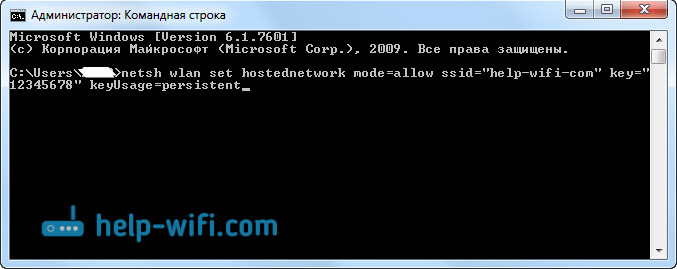






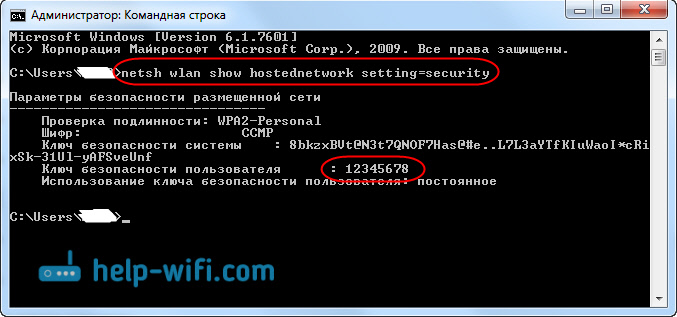


 Как раздать интернет по Wi-Fi в Windows 11 с ноутбука или компьютера?
Как раздать интернет по Wi-Fi в Windows 11 с ноутбука или компьютера?  Мобильный хот-спот в Windows 11: настройка и запуск точки доступа Wi-Fi
Мобильный хот-спот в Windows 11: настройка и запуск точки доступа Wi-Fi  Автоматический запуск хот-спот в Windows 11 и Windows 10 при включении компьютера
Автоматический запуск хот-спот в Windows 11 и Windows 10 при включении компьютера  Как раздать Wi-Fi через командную строку Windows? Команды для раздачи Wi-Fi с ноутбука и компьютера
Как раздать Wi-Fi через командную строку Windows? Команды для раздачи Wi-Fi с ноутбука и компьютера
Помогите, пожалуйста, у меня проблема. Раздаю интернет с ноутбука, полностью по вашей схеме, и все работало. Однако, вечером мой телефон (айфон 5s) перестал воспроизводит видео и гифки, именно с розданного ноутбуком Wi-fi, при этом все остальные устройства, подключенные к этому же Wi-fi все воспроизводят, и самое главное, что и мой телефон видит интернет и открывает сайты: vk, youtube и т.д. но видео в них все равно не воспроизводит. Сначала думал, что проблема в телефоне и перезагрузил его, но проблема не исчезла, тогда перешел на другую сеть Wi-fi и все заработала. После чего снова вошел в созданную по вашему шаблону сеть (созданную ноутбуком) и проблема вновь появилась. Что делать?
К сожалению, не смогу помочь. Не знаю в чем может быть проблема. Никогда с таким не сталкивался.
Подскажите пожалуйста всё сделал всё работает за это большое спасибо!!!Телефон Iphone 4s видит сеть запрашивает пароль но не подключается(возможно знаете как быть?
Для начала нужно проверить, подключаются ли к этой сети другие устройства.
Добррого времени суток, аомогите пожалуйста! передавал с помошью «шареит» фаилы на телефон с ноута и наоборот и после этого ни как не могу подключиться по вашей схеме к вайфаю, а до этого все работало нормально. В данный момент постоянно идет получение ИП адреса
На каком устройстве проблема? С вашего описания очень сложно что-то понять.
проблема на телефоне. Опишу еще раз по подробнее, давно пользуюсь вашей схемой и раздаю вайфай с ноутбука на телефон. Возникла необходимость передать некоторые фаилы с помощью программы SHAREit которая задействует вайфай, во время передачи фаилов соединение было, но как фаилы передались соединение пропало и телефон при попытке подключиться к ноутбуку вечно получает ИП адрес (либо написано подключено но иконки подключения нет и идет обновление сетей на телефоне) и ничего не происходит, а на ноутбуке интернет нормально работает. Антивирус аваст ( отключил)
Скорее всего вам нужно проверить настройки общего доступа. По этой инструкции. Так же можете запустить сет с другим именем и паролем.
не помогает, драйвера обновлены и все три сетевых адаптера работают, что произошло я понять никак не могу, ни одно утроиство нне может подключиться.
Вот это помогло, спасибо большое: —Еще одно решение, которым в комментариях поделился Михаил, и многим этот способ помог.
Заходим в устройства вашего подключения к интернету (как я показывал выше в статье), и снимаем галочку с пункта «Разрешить другим пользователям сети использовать…». Нажимаем Ok. Дальше, снова открываем свойства этого подключения, и ставим галочку возле «Разрешить другим пользователям сети использовать…» и из списка выбираем наше подключение (беспроводное сетевое соединение с цифрой в конце). Нажимаем Ok. Интернет на устройствах должен заработать.
огромное спасибо! всё сделал, всё заработало. (почти всё) телефоны почему то не видят сеть…в чём беда?
Пожалуйста!
А другие Wi-Fi сети телефон видит? К сожалению, там нет особых настроек виртуальной точки доступа. Вряд ли можно что-то сделать, если проблема в точке доступа.
ясненько. Ну.. в любом случае Ваша инструкция лучшая в инете. Сколько всего перепробывал до этого, всё фигня.. Была одна нормальная инфа, но через каждые минут 30-60 приходилось удалять сеть и заново создавать. Вам бы в ютуб эту инфу закинуть, много кому помогло бы, думаю) Ещё раз большое спасибо, и всего доброго 🙂
Всего хорошего. С видео проблема, тяжело самому все делать.
Спасибо за отличную статью! Всё получилось.
Спасибо огромное! Все работает! Месяц назад сгорел роутер. Муж пытался его отремонтировать, но безуспешно….в итоге ноут подключен к сети, а остальные устройства вообще не включали из-за отсутствия Wi-Fi. Опять же муж пытался раздать его с ноутбука, но безрезультатно. Через месяц мучений я нашла вашу очень подробную и доступную статью и все с первого раза сделала. Теперь не могу нарадоваться и не пришлось тратиться на новый роутер. Спасибо)
Пожалуйста!
Добрый день Сергей. Настроил сеть таким образом, то есть по модему 4Джи получаю интернет на комп с винд 7, по вай фай раздаю еще на три компа, все отлично работает. В этой сети есть сервер Линукс. Как настроить Винду что при обращении извне по протоколу http запрос попадал на этот сервак?
Добрый день. Это сложный для меня вопрос, не могу подсказать.
Добрый вечер. Спасибо огромное за статью. Все ваши инструкции очень детальные и познавательные. Лучше еще не находила. Подскажите пожалуйста, в чем я допустила ошибку:
Все сделано по инструкции. Раздачу делаю с ноутбука на котором использю 3g модем. Сеть гаджеты видят, подключаются, пароль запрашивают. Потом пишет «подключено» и сразу же «ошибка аутентификации». Все перепроверила раз 5. Все настроено по инструкции. На самом ноуте вайфай включен, другие сети комп видит и к ним подключается (то есть, к раздаче с телефона ноутбук подключается и сеть работает). Ошибка с разных телефонов и с планшета одна и та же. Антивирус и брандмаузер отключила вообще (до этого добавляла соединение исключением — не помогло). В параметрах адаптера все настроено, может как-то перенастроить параметры для созданной раздачи? Подскажите пожалуйста, в чем может быть еще сложность?
Добрый вечер. А где, и в свойствах какого подключения и для какого вы открыли общий доступ? Мне кажется, там проблема.
Ну и по ошибке с подключением не очень понятно. Она не может быть одинаковая на всех устройствах.
Вы пароль от сети правильно указываете? Попробуйте запустить сеть с простым паролем из 8 цифр.
Спасибо, что отозвались)
Пароль создала как раз простой из 8 цифр, общий доступ открыла с 3g модема для созданной раздачи.
На планшете ошибка: «ошибка аутентификации», на одном телефоне: «проблема с аутентификацией», второй телефон показывает подключается и отключается циклично, но в сеть не входит даже в тот момент когда написано»подключено».
Судя по скриншоту, все хорошо.
Обычно устройства к сети подключаются, но интернет не работает. А тут…
Что я бы попробовал: сделал бы сброс настроек сети Windows (нужно выполнить пару команду, инструкции есть в интернете). Дальше настроил бы подключение к интернету через модем вручную (если это возможно для вашего оператора). Судя по названию, оно настроено автоматически, после установки программы от модема.
Дальше запустил бы сеть с другим именем и паролем. Открыл бы общий доступ в свойствах созданного подключения.
Так же нужно убедится, что антивирус и встроенный в него брандмауэр точно отключены. Обычно, из-за них такие проблемы.
Спасибо, буду пробовать.
Добрый день. Всё заработало, но подключается только один телефон в одно время. для подключения другого приходится разорвать соединения первого. От телефона не зависит, проверял на нескольких. Сталrивались с такой проблемой?
Добрый день. Нет, с таким не сталкивался. Даже не представляю из-за чего такое может быть.
Антивирус отключали?
А если я всю выключил,но все равно пишет получение ip-адреса?
Посмотрите статью: Устройства не подключаются к точке доступа в Windows 10. Получение IP-адреса
у меня виндоус 7
Я понял. Но кроме как отключения антивируса и встроенного брандмауэра Windows, и проверки параметров общего доступа, посоветовать ничего не могу.
а в антивирусе касперского есть брандмауэр?
Вы полностью, временно отключите антивирус. В самой Windows так же есть встроенный брандмауэр.
и еще вопрос,как включить маршрутизацию?
Эх,все попробовал,не работает((
Странно все сделал,но все равно не работает
Спасибо
Пожалуйста!
Сделал всё так,как было написано…но на телефоне бесконечная аутентификация. Решил скачать Switch Virtual Router ,думал поможет. В итоге ничего не изменилось,всё настроил,ввожу пароль на телефоне,далее аутентификация,в программе пишет,что ожидается подключение,потом приложение пишет «возможны неполадки в настройках беспроводного адапрета. Проверьте автоматическое получение IP-адреса в TSP/IPv4». В сети модема написан уже IP,а в сети WiFi стоит автоматическое получение. Галочки об обнаружении стоят только на сети WiFi ,т.к. если поставлю ещё на сеть модема,там бред какой-то пишет. На телефонах отключил или удалил всё что блокирует подключение,а на ноутбуке отключил брандмауэр и антивирус…Так же пробовал сбрасывать настройки сети,менять пароли,удалять сеть на телефонах и заново подключать.
Отключите антивирус на компьютере.
Настройки общего доступа правильно задали? В свойствах подключения к интернету открыли доступ к новому подключению?
Я отключал антивирус,об этом писал выше. Настройки,сделал так,чтобы у сети WiFi был доступ с интернету. На счёт «В свойствах подключения к интернету открыли доступ к новому подключению?» не очень понял,где это можно найти?
Об этом подробно написано в статье. Прикрепите скриншот, как вы открываете общий доступ. У вас Windows 7?
Да,Windows 7.
Выше подключение модема,а ниже сети WiFi,слева вкладка из сети WiFi.
Вы неправильно все делаете. Почитайте статью.
Общий доступ нужно открывать в свойствах подключения, через которое вы выходите в интернет.
Точно,спасибо большое..затупил сильно)
Здравствуйте!
Я всё сделал по инструкции, отлично работает. Теперь скажите пожалуйста, как узнать список подключенных устройств, если это возможно?
С уважением, Абдула.
Здравствуйте. О такой функции я не слышал. Именно при запуске сети через командную строку. В некоторых программах для раздачи Wi-Fi отображается список подключенных устройств. Например, в Switch Virtual Router.
Сергей — огромное Вам спасибо за данную инструкцию. Приехали с отпуска — накрылся роутер — и этот алгортим действий — разжеванный до мелочей — очень помог (и помогает). Еще раз спасибо.
Я рад. Спасибо!
Спасибо за помощь, ваша статья очень помогла. Подскажите, пожалуйста, можно ли теперь сделать эту сеть скрытой? Если да, то как?
Нет, скрыть имя сети не получится. Но там установлен пароль. Думаю, этой защиты достаточно.
ЗдРАвия, Сергей!
Всё получилось! 🙂
БлагоДарю! 🙂
Спасибо!
А что если я раздавал вай-фай с одного ноутбука,а потом всунул штекер инета в другой,И пишет нет доступа к интернету
Возможно, нужно настроить подключение к интернету. Раньше, на этом втором ноутбуке интернет работал?
да,конечно.поэтому я не знаю что делать
помогите пожалуйста
Ну как я могу помочь. Я же не вижу настроек, не знаю какой тип подключения у вашего провайдера и т. д. Позвоните в поддержку провайдера, они по телефону должны все объяснить.
Большое СПАСИБО за подробную статью… всё сделал по описанию и…. Вуаля! после перезапуска ноута вай фай видят и подключаются все устройства….
А то залюбился каждый раз сеть «комп-комп» создавать…. и то, видит её только второй ноут… телефоны и планшет в упор не наблюдали….
Пожалуйста!
Добрый вечер! Все получилось , все работает, но стоит выключить-включить компьютер и все нужно настраивать заново. Подскажите пожалуйста, в чем проблема?Спасибо заранее!
Добрый вечер. Это не проблема. Так должно быть. Сеть нужно запускать заново только одной командой (netsh wlan start hostednetwork). Я писал об этом в статье. Получается, невнимательно читаем 🙂
Есть решение для автоматического запуска.
Подскажите все сделала как в статье. Но проблема такая, устройства видят сеть iphone 7, и honor 8. Но пишит не доступа в интернет, в чем может быть проблема?
По этой проблеме я писал в статье. Для начала отключите антивирус и брандмауэр.
отключила
про автоматический запуск я видела, папка у меня создана. Но wi-fi все равно не запускается, я имела ввиду, что нужно заново настраивать через cmd.
Если не запускается, значит что-то не так сделали. Там папки создавать не нужно.
Все сделал по вашим инструкциям — создал беспроводную виртуальную сеть компьютер-компьютер. Все работает. Но, по какой-то причине сеть на основном ноутбуке (с которого раздаю) из домашней превратилась в общественную и неопознанную! Я не могу её перевести в домашнюю — Виндус-7 не дает этого сделать. Хотя, всё работает. На подключенном ноутбуке тип сети — «домашняя», но периодически отваливается вай-фай. Я заходил в диспетчер устройств, убрал флажок отключения адаптера для экономии энергии, менял производительность беспроводного адаптера на максимальную в настройках энергопотребления. Отключил Антивирусник.
Возможно, я что-то сделал неверно, а может какой-то сбой в настройках, но, все есть как есть. К меня ноутбуки DELL. с американским интерфейсом, прямо из США, использую для работы и управления забойной телеметрической системой (производства США) на нефтяных скважинах.
Может мне просто удалить виртуальную сеть и создать заново? Спасибо Вам.
Странно. Я не писал в этой статье о создании сети компьютер-компьютер.
Проверьте настройки общего доступа.
Какой у вас интернет? Можно сделать сброс сетевых настроить и все по новой настроить.
Спасибо, спасибо, спасибо)) Все работает. Статья очень понятна. Спасибо!
Пожалуйста!
Добрый вечер. Всегда так раздавала вай-фай, но сегодня пишет » не удалось разместить сеть» и не создается локальное соединение . То есть, раньше она всегда в центре управления сетями была, а сейчас пропала. Пыталась практически всеми способами решить проблему, не помогло. Подскажите пожалуйста, как модно исправить?
Добрый вечер. Нужно смотреть, что там у вас в диспетчере устройств. У вас Windows 7?
Добрый вечер,Сергей!
Подскажите, пожалуйста, почему телефон не видит сеть? Т.е. на ноуте сеть создалась, доступ с основной сети предоставила, перезагрузила, прописала начало работы и ничего 🙁
Добрый вечер. Нужно проверить на другом устройстве. Чтобы понять в чем проблема. Может это с телефоном что-то.
Нет, windows 10.
Очень часто после очередных обновлений системы не работает раздача через командную строку. Пробуйте через «Мобильный хот-спот» по этой инструкции: https://help-wifi.com/nastrojka-virtualnoj-wi-fi-seti/mobilnyj-xot-spot-v-windows-10-zapusk-tochki-dostupa-prostym-sposobom/
Не получается, устройство пишет «нет подключения к интернету «
А какой у вас интернет? Высокоскоростное подключение?
Спасибо! Редко стали попадаться такие грамотные статьи в интернете.
Пожалуйста!
Здравствуйте,что делать если пишет «Не удалось запустить размещенную сеть. Присоединенное к системе устройство не работает.»
Здравствуйте. Писал здесь: https://help-wifi.com/nastrojka-virtualnoj-wi-fi-seti/ne-udalos-zapustit-razmeshhennuyu-set-v-windows/
Спасибо.
что делать если телефон подключился но все равно не работает интернет
Для начала подробно описать проблему. Проверить на других устройства с этой Wi-Fi сетью. Проверить настройки общего доступа и отключить антивирус на компьютере с которого раздаете.
отключил антивирусник и брэмдмауер…разрешил доступ к интернету подключил телефон пишет что подключено но интернет не работает
На других устройствах проверяли?
Если сеть без доступа к интернету, и все сделали правильно, то скорее всего провайдер блокирует раздачу.
Спасибо большое у меня всё получилось. Но постоянно идёт получение ip-адреса у меня нет антивируса на телефоне, подскажите что делать?
Антивирус и брандмауэр отключаем на компьютере. Так же проверьте настройки общего доступа. Правильно ли вы там все настроили.
Сеть появилась, вот только пишет, что без доступа в интернет
Почитайте эту статью https://help-wifi.com/nastrojka-virtualnoj-wi-fi-seti/razdali-wi-fi-s-noutbuka-a-internet-ne-rabotaet-bez-dostupa-k-internetu/
а как сделать так чтобы можно было включать и выключать и не писать каждый раз команду
Писал в статье: автоматический запуск раздачи Wi-Fi при включении ноутбука
Для остановки так же можно создать файл с командой.
Сеть появилась. однако при попытке подключения к ней телефон пишет: «ошибка подключения Wi-fi» в чем может быть проблема?
Проблема может быть в чем угодно. Проверьте настройки общего доступа. На компьютере с которого раздаете WiFi.
Сергей, доброго времени суток!
Проблемка с подключением телефона. На ноутбуке раздача Wi-fi работает благодаря вашей статье. Wi-fi раздаётся в течении определённого времени: если телефон что то скачивает, то Wi-fi не отключается, но как только стоит перейти на страничку с закачкой малого трафика, то интернет как будто подвисает и перестаёт работать но при этом значек подключения к Wi-fi горит.
Здравствуйте. Не слышал еще о такой проблеме. Определенного решения не могу подсказать.
Попробуйте для начала подключить другое устройство. Как оно будет работать.
Много непонятных моментов. Например, после чего интернет снова начинает работать?
Протестировал разные модели телефонов, у всех одна и та же проблема. Интернет начинает снова работать как только на телефонах отключаешь и снова включаешь вайфай. Я так полагаю проблема в сетевом адапторе. Можно попробовать обновить драйвер, но есть риск совсем остаться без интернета 🙂
доброго вам время суток ..Скажіть будь ласка,а обовязкощо щоб ноутбук був підключений до кабеля мережі?
Не обязательно. Насколько я вижу, у вас интернет через USB модем.
Скорее всего общий доступ нужно открывать в свойствах подключения «Интернет» для «Беспроводное сетевое соединение 2» (которое почему-то у вас отключено, наверное раздача не запущена).
Отличная статья все работает,а главное все ясно и понятно без лишних рассказов ни о чем .СПАСИБО ОГРОМНОЕ.Сэкономил на роутере.СПАСИБО !!! еще раз!!
Пожалуйста!
вечер добрый, выбираю в разделе доступа сети любую сеть вайфая или локальной , выходит неизвестная ошибка, вайфай раздает но нет доступа к интернету
Добрый вечер. Я совсем не понял о чем вы пишите. Почитайте внимательно статью, где я писал об общем доступе к интернету.
Спасибо Вам большое! Всё очень понятно, грамотно и доходчиво написано!
Пожалуйста!
Здравствуйте а как можно удалить эту виртуальную сеть полностью с компьютера?
Ее не нужно удалять. Там просто останутся настройки имени сети и пароля, которые вы задавали. Раздача прекратится после перезагрузки компьютера. Или остановите ее командой из статьи.
Спасибо! Все получилось.
Пожалуйста!
Все сделал по описанию.
Итог — Не удается разрешить общий доступ.
Ошибка: 0х80004005. Неопознанная ошибка.
Есть мысли как справится с проблемой?
Прикрепите скриншот. В свойствах какого подключения вы открываете общий доступ? И для какого подключения?
Все получилось как у вас,но сеть просто не появляется в списке сетей на телефоне и не высвечивается в панели управления,
Значит что-то не получилось.
Попробуйте заново по инструкции.
Спасибо большое, всё сделала по вашей подробной инструкции и вуаля, не сразу, но заработало.
Помогло обновление драйвера, хотя с этим пришлось повозится.
Единственное, в командной строке задала наименование сети, но ноут им пренебрег и установил своё. Можно ли его переименовать для удобства или лучше оставить (по принципу «длучшее-враг хорошего)?
Может что-то в команде не так сменили. Имя сети должно быть установлено такое же, как в команде.
Но с другой стороны, если все работает, то какая разница какое имя.
Пж, подскажите, хочу запустить Clash Royale, а не могу. Ждал несколько минут и мне написало Ошибка подключения. В чем проблема.
Не понимаю, как ваш вопрос относится к этой статье.
спасибо за статьи ваши . более менее разобралась со своей техникой и вай-фай появился. однако после того, как ноутбук перешел в спящий режим инет пропал. я его включила и попыталась вновь подключиться. но без результата. воспользовалась командной строкой и вновь изменила доступ на активном модеме, но вдруг появилось такое окно. до этого его не было и инет появился спокойно. а сейчас вылазят предупреждения и эта ошибка. как быть?
Вы не можете открыть общий доступ, так как у вас раздача не включена. Подключение которое слева, «Отключено».
Сделайте сначала по этой инструкции. Чтобы Wi-Fi не отключался в спящем режиме.
Перезагрузите компьютер.
Запустите раздачу Wi-Fi командой.
Пробуйте открыть общий доступ.
получилось создать,ноубук раздаёт wifi,но телефон пишет неверный пароль.как быть?
Если пишет что пароль неверный – то он неверный.
Попробуйте другое устройство подключить. Или запустить сеть с новым паролем. Сменив его в первой команде.